华为手机上这4个小功能,如果你还不会用,就真的落伍了
分享最实在的玩机技巧 , 洞察最前沿的科技资讯!大家好 , 这里是手机科技园!
华为手机不仅性能突出 , 而且质量也不错 , 里面有很多功能都设计到非常贴心到位!
今天我给大家分享 , 华为手机上的4个实用小功能 , 如果你还不会用 , 就真的落伍了 。
 文章插图
文章插图
01*添加交通卡钥匙在华为手机桌面找到【钱包】应用 , 然后点击底部的【卡包】 , 我们可以在手机上添加交通卡和钥匙 , 以后出行直接刷手机就行了 。
 文章插图
文章插图
选择添加交通卡 , 支持全国大部分地区 , 也可以搜索自己所在的城市 , 只需要充值金额就可以开卡 , 不过有些地方开卡要服务费 。
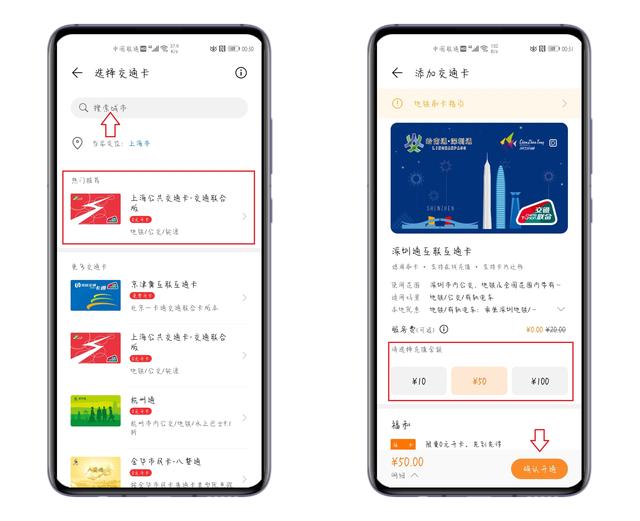 文章插图
文章插图
选择添加门钥匙 , 然后开始模拟实体门禁卡 , 将自家的门禁卡录入到手机中 , 以后进出小区 , 将手机的背面靠近刷卡区就能开门了 。
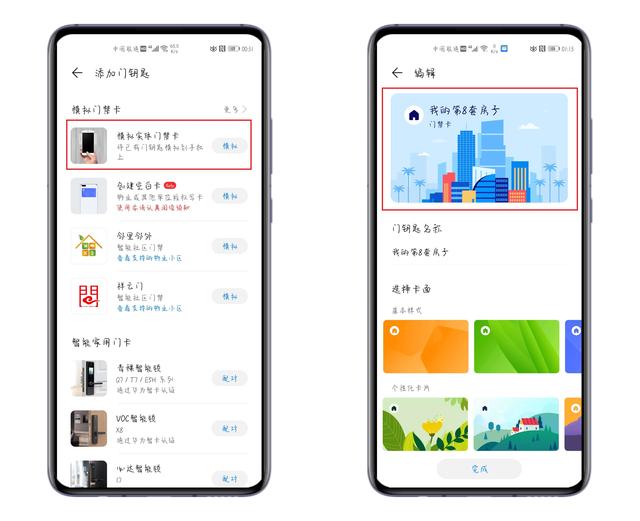 文章插图
文章插图
02*备忘录语音速记华为手机自带的【备忘录】功能 , 除了用来记事、写笔记 , 还能用来当做会议记录神器!打开后点击右上角的三个点 , 选择【设置】 。
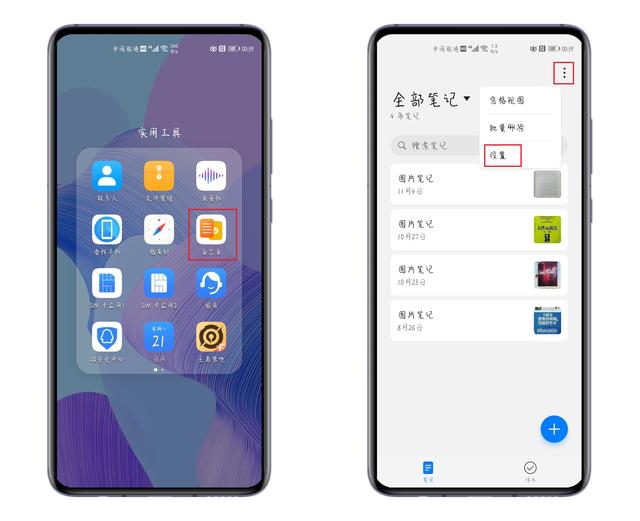 文章插图
文章插图
进入到设置页面找到【速记】 , 默认都是关闭的 , 我们将它开启 , 可以设置在屏幕的左侧或右侧 , 就会有一个滑块 , 表示速记入口 。
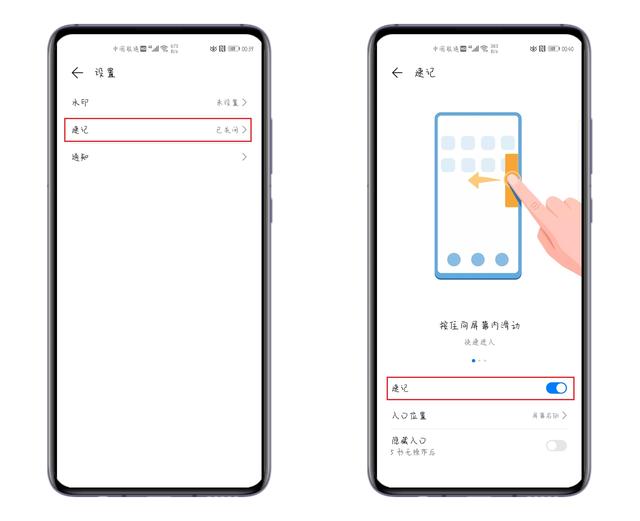 文章插图
文章插图
开会时如果需要记录会议纪要 , 从屏幕侧面长按滑块向中间滑动 , 就会快速打开速记面板 , 点击麦克风按钮 , 实时将录音转换成文字 。
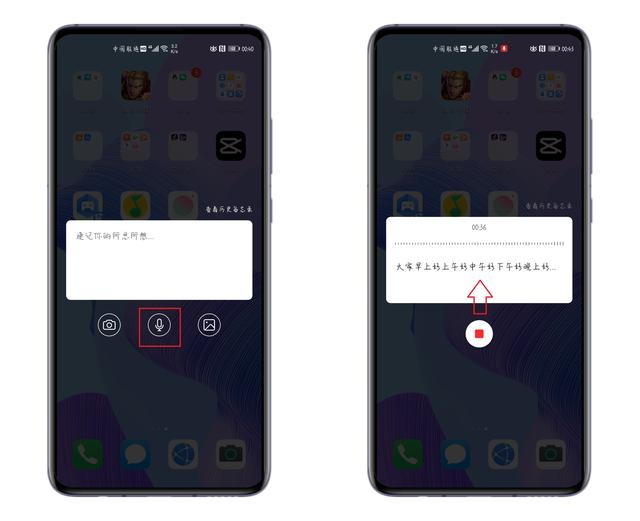 文章插图
文章插图
03*扫一扫拍图识字工作和生活中 , 我们也经常需要扫描文件 , 打开迅捷文字识别就可以了 , 点击底部的照相机按钮 , 将纸质文件放在镜头前 , 点击拍下 。
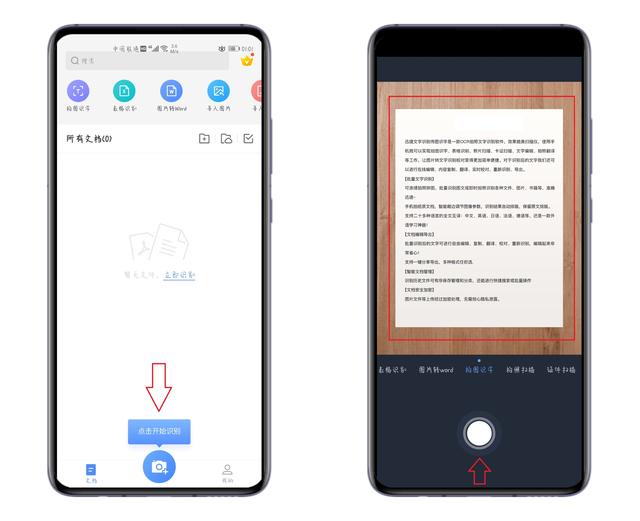 文章插图
文章插图
然后会自动识别文稿区域 , 也可以拖动四周蓝色框线 , 手动调整识别范围 , 接着点击【下一步】 , 就可以快速将纸上文字提取出来了 。
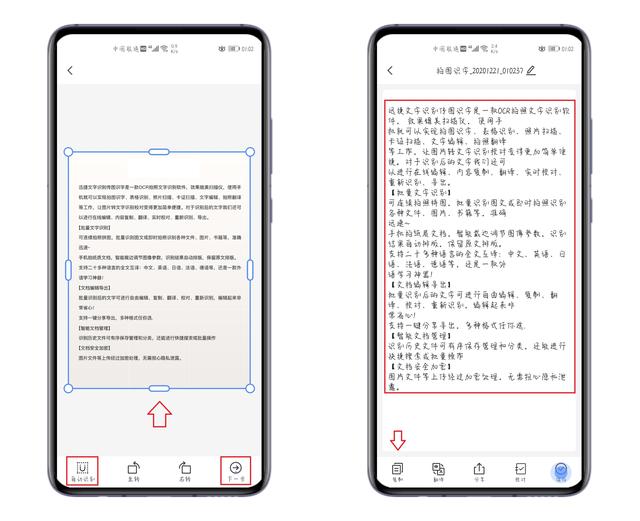 文章插图
文章插图
点击底部的【校对】 , 检查识别是否有误 , 上面是图片 , 下面是文本 , 支持直接修改;也可以点击【翻译】 , 将文档翻译成多种语言 。
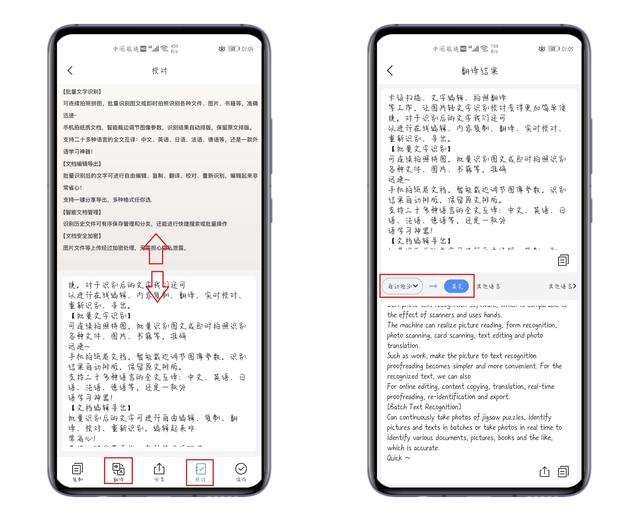 文章插图
文章插图
04*自定义图形截屏【华为手机上这4个小功能,如果你还不会用,就真的落伍了】常见的截屏方式 , 都是按住电源键+音量键下 , 下面教你花样式截屏 , 打开华为手机的【设置】-【辅助功能】-【快捷启动及手势】 。
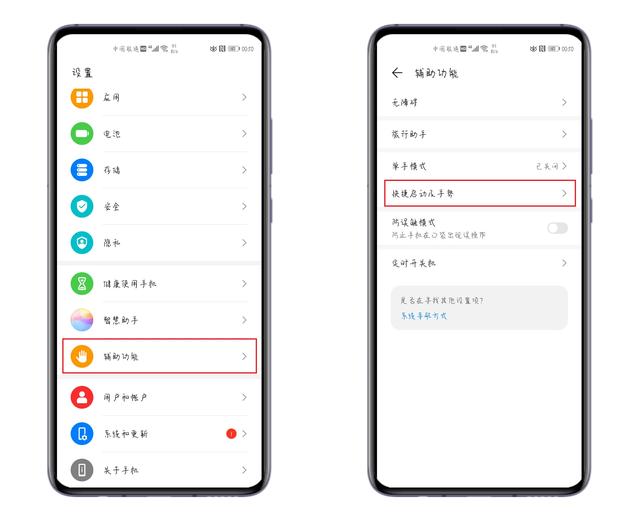 文章插图
文章插图
点击【截屏】 , 开启【指关节截屏】 , 用指关节轻敲屏幕两下就能截屏;开启【三指下滑截屏】 , 用三根手指从上往下滑动也能截屏 。
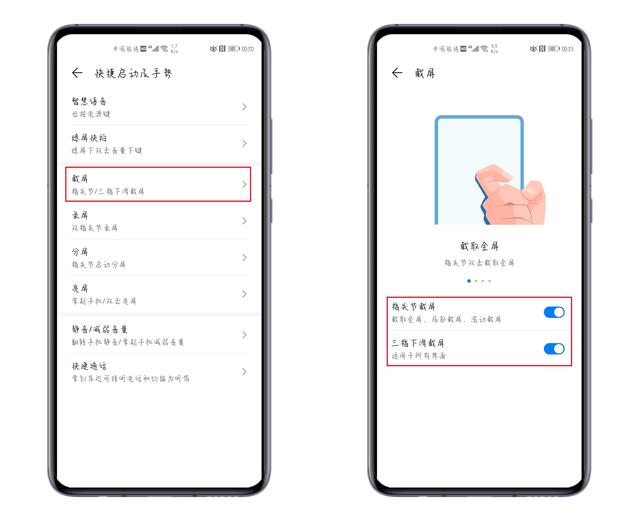 文章插图
文章插图
我比较喜欢自定义截屏 , 用指关节在屏幕上画出想要截取的图形 , 图片抓取后 , 也可以设置成矩形、圆形、心形 , 最后点击【保存】 。
推荐阅读
- 华为鸿蒙来袭,刘强东、董明珠、马化腾力挺,却不见阿里系身影
- 鸿蒙获欧企力挺!华为的大时代将到来,谷歌身上重现诺基亚的影子
- 离开华为的新荣耀枯木难支?首款手机就被冷落,京东预约数太难看
- OPPO Reno4 Pro DxOMark成绩公布:109分低于华为P20 Pro
- 转转Q4手机行情:华为Mate40 Pro更保值
- 向美国靠拢?瑞典绕开华为部署5G!华为已2次起诉
- 华为开始进军海外支付?先给他们点甜头,新加坡成韭菜基地?
- 华为因祸得福?打败高通骁龙888的,其实并不是麒麟9000
- 线下市场彻底“乱了”!小米宣布新规!华为捆绑加价行为迎争议
- 进攻才是最好的防守!华为按下“快进键”,传来3个好消息

















